Οι Συγκεντρωτικοί Πίνακες κατασκευάζονται παραδοσιακά με κύβους OLAP και άλλες σύνθετες προελεύσεις δεδομένων που έχουν ήδη εμπλουτισμένες συνδέσεις μεταξύ πινάκων. Ωστόσο, στο Excel, είστε ελεύθεροι να εισαγάγετε πολλούς πίνακες και να δημιουργήσετε τις δικές σας συνδέσεις μεταξύ πινάκων. Παρόλο που αυτή η ευελιξία είναι ισχυρή, διευκολύνει επίσης τη συνένωση δεδομένων που δεν σχετίζονται, με αποτέλεσμα παράξενα αποτελέσματα.
Έχετε δημιουργήσει ποτέ έναν Συγκεντρωτικό Πίνακα όπως αυτός; Θέλετε να δημιουργήσετε μια ανάλυση των αγορών κατά περιοχή και, επομένως, αποθέτετε ένα πεδίο ποσού αγοράς στην περιοχή "Τιμές " και αποθέτετε ένα πεδίο περιοχής πωλήσεων στην περιοχή "Ετικέτες στηλών" . Αλλά τα αποτελέσματα είναι λάθος.
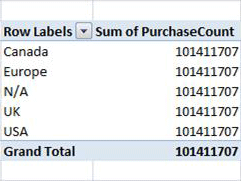
Πώς μπορείτε να διορθώσετε αυτό το πρόβλημα;
Το πρόβλημα είναι ότι τα πεδία που έχετε προσθέσει στον Συγκεντρωτικό Πίνακα μπορεί να βρίσκονται στο ίδιο βιβλίο εργασίας, αλλά οι πίνακες που περιέχουν κάθε στήλη δεν σχετίζονται. Για παράδειγμα, μπορεί να έχετε έναν πίνακα που παραθέτει κάθε περιοχή πωλήσεων και έναν άλλο πίνακα που παραθέτει τις αγορές για όλες τις περιοχές. Για να δημιουργήσετε τον Συγκεντρωτικό Πίνακα και να λάβετε τα σωστά αποτελέσματα, πρέπει να δημιουργήσετε μια σχέση μεταξύ των δύο πινάκων.
Αφού δημιουργήσετε τη σχέση, ο Συγκεντρωτικός Πίνακας συνδυάζει τα δεδομένα από τον πίνακα αγορών με τη λίστα των περιοχών σωστά και τα αποτελέσματα μοιάζουν κάπως έτσι:
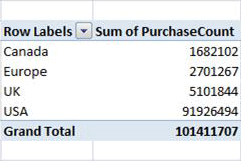
Το Excel 2013 περιέχει τεχνολογία που αναπτύχθηκε από το Microsoft Research (MSR) για τον αυτόματο εντοπισμό και τη διόρθωση προβλημάτων σχέσεων όπως αυτό.
Χρήση αυτόματου εντοπισμού
Ο αυτόματος εντοπισμός ελέγχει τα νέα πεδία που προσθέτετε σε ένα βιβλίο εργασίας που περιέχει έναν Συγκεντρωτικό Πίνακα. Εάν το νέο πεδίο δεν σχετίζεται με τις κεφαλίδες στηλών και γραμμών του Συγκεντρωτικού Πίνακα, εμφανίζεται ένα μήνυμα στην περιοχή ειδοποιήσεων στο επάνω μέρος του Συγκεντρωτικού Πίνακα που σας ενημερώνει ότι μπορεί να χρειάζεται μια σχέση. Το Excel θα αναλύσει επίσης τα νέα δεδομένα για να βρει πιθανές σχέσεις.
Μπορείτε να συνεχίσετε να παραβλέπετε το μήνυμα και να εργάζεστε με τον Συγκεντρωτικό Πίνακα. Ωστόσο, εάν κάνετε κλικ στο Δημιουργία, ο αλγόριθμος μεταβαίνει στην εργασία και αναλύει τα δεδομένα σας. Ανάλογα με τις τιμές στα νέα δεδομένα και το μέγεθος και την πολυπλοκότητα του Συγκεντρωτικού Πίνακα και τις σχέσεις που έχετε ήδη δημιουργήσει, αυτή η διαδικασία μπορεί να διαρκέσει αρκετά λεπτά.
Η διαδικασία αποτελείται από δύο φάσεις:
-
Εντοπισμός σχέσεων. Μπορείτε να εξετάσετε τη λίστα προτεινόμενων σχέσεων όταν ολοκληρωθεί η ανάλυση. Εάν δεν ακυρώσετε, το Excel θα προχωρήσει αυτόματα στο επόμενο βήμα για τη δημιουργία των σχέσεων.
-
Δημιουργία σχέσεων. Αφού εφαρμοστούν οι σχέσεις, εμφανίζεται ένα παράθυρο διαλόγου επιβεβαίωσης και μπορείτε να κάνετε κλικ στη σύνδεση Λεπτομέρειες για να δείτε μια λίστα με τις σχέσεις που έχουν δημιουργηθεί.
Μπορείτε να ακυρώσετε τη διαδικασία εντοπισμού, αλλά δεν μπορείτε να ακυρώσετε τη διαδικασία δημιουργίας.
Ο αλγόριθμος MSR αναζητά το "καλύτερο δυνατό" σύνολο σχέσεων για να συνδέσει τους πίνακες στο μοντέλο σας. Ο αλγόριθμος εντοπίζει όλες τις πιθανές σχέσεις για τα νέα δεδομένα, λαμβάνοντας υπόψη τα ονόματα των στηλών, τους τύπους δεδομένων των στηλών, τις τιμές μέσα σε στήλες και τις στήλες που βρίσκονται σε Συγκεντρωτικούς Πίνακες.
Στη συνέχεια, το Excel επιλέγει τη σχέση με την υψηλότερη βαθμολογία "ποιότητας", όπως καθορίζεται από τις εσωτερικές ερωδιές. Για περισσότερες πληροφορίες, ανατρέξτε στα θέματα Επισκόπηση σχέσεων και Αντιμετώπιση προβλημάτων σχέσεων.
Εάν ο αυτόματος εντοπισμός δεν σας δώσει τα σωστά αποτελέσματα, μπορείτε να επεξεργαστείτε σχέσεις, να τις διαγράψετε ή να δημιουργήσετε νέες με μη αυτόματο τρόπο. Για περισσότερες πληροφορίες, ανατρέξτε στο θέμα Δημιουργία σχέσης μεταξύ δύο πινάκων ή σχέσεων Δημιουργία στην προβολή διαγράμματος
Κενές γραμμές σε Συγκεντρωτικούς Πίνακες (Άγνωστο μέλος)
Επειδή ένας Συγκεντρωτικός Πίνακας συγκεντρώνει σχετιζόμενους πίνακες δεδομένων, εάν κάποιος πίνακας περιέχει δεδομένα που δεν μπορούν να συσχετιστούν με ένα κλειδί ή με μια αντίστοιχη τιμή, ο χειρισμός αυτών των δεδομένων πρέπει να γίνεται με κάποιο τρόπο. Σε πολυδιάστατες βάσεις δεδομένων, ο τρόπος για να χειριστείτε ασυμφωνία δεδομένων είναι να αντιστοιχίσετε όλες τις γραμμές που δεν έχουν αντίστοιχη τιμή στο Άγνωστο μέλος. Σε έναν Συγκεντρωτικό Πίνακα, το άγνωστο μέλος εμφανίζεται ως κενή επικεφαλίδα.
Για παράδειγμα, εάν δημιουργήσετε έναν Συγκεντρωτικό Πίνακα που υποτίθεται ότι ομαδοποιεί τις πωλήσεις κατά χώρο αποθήκευσης, αλλά ορισμένες εγγραφές στον πίνακα πωλήσεων δεν έχουν όνομα χώρου αποθήκευσης, όλες οι εγγραφές χωρίς έγκυρο όνομα χώρου αποθήκευσης ομαδοποιούνται μαζί.
Εάν καταλήξετε με κενές γραμμές, έχετε δύο επιλογές. Μπορείτε να ορίσετε μια σχέση πινάκων που λειτουργεί, δημιουργώντας ίσως μια αλυσίδα σχέσεων μεταξύ πολλών πινάκων ή μπορείτε να καταργήσετε πεδία από τον Συγκεντρωτικό Πίνακα που έχουν ως αποτέλεσμα την εμφάνιση των κενών γραμμών.










